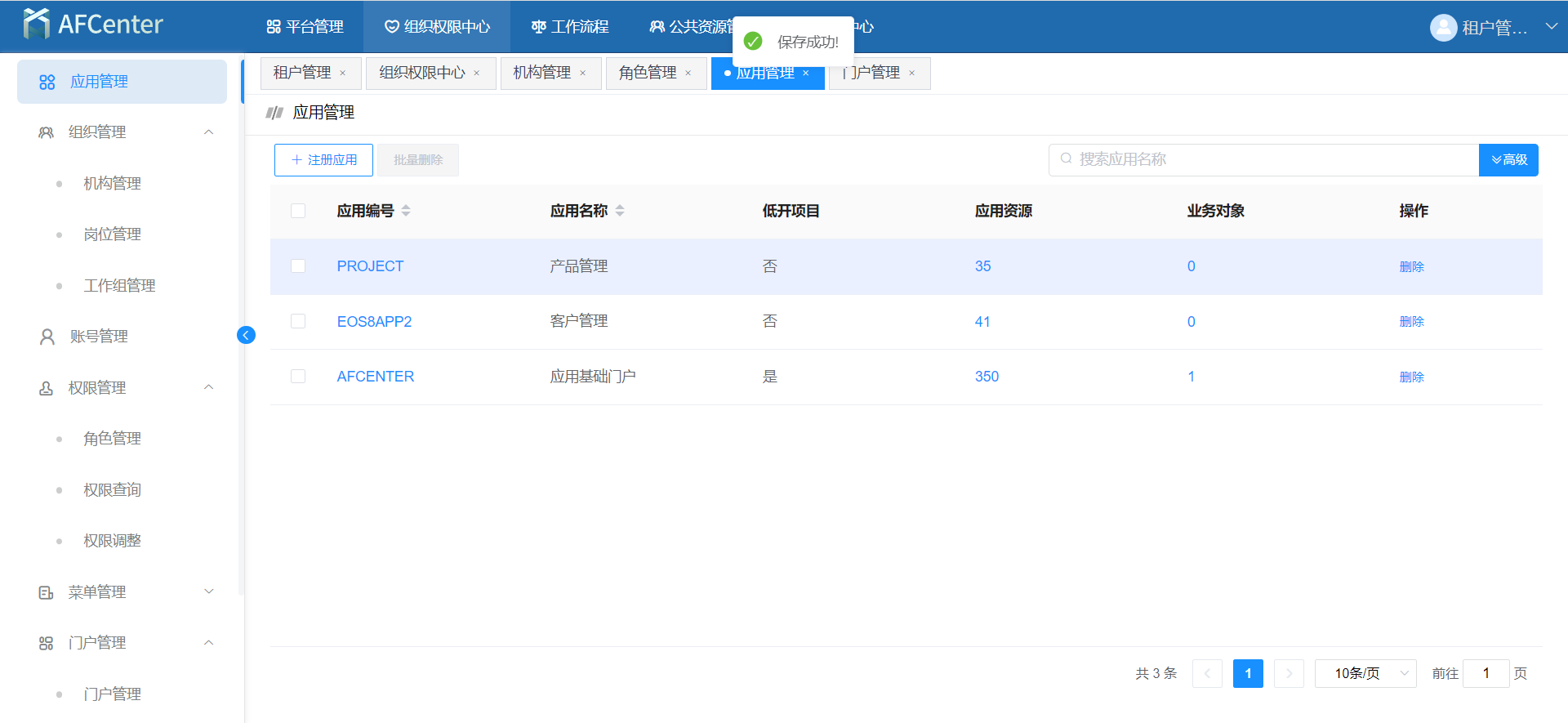# 删除AFCenter里的业务应用
# 1.场景介绍
AFCenter里可以集成多个业务应用,有些业务应用不需要使用时,可能需要删除。
本文以删除example应用为例,讲解删除的具体操作。
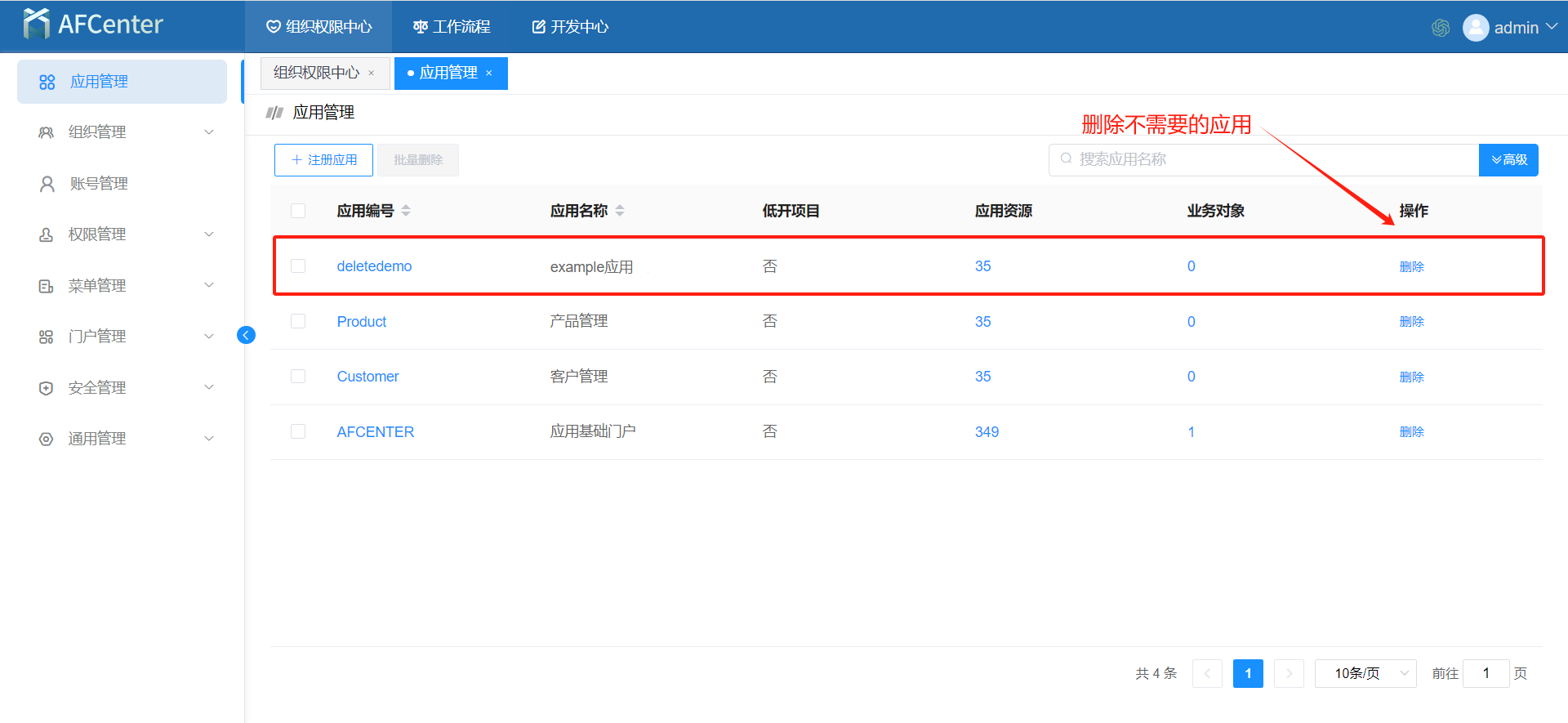
# 2.操作步骤
删除应用需要先把应用的菜单、资源依次删除后,才能删除应用。
注意:操作删除应用的人员需要具备如下权限:
- 拥有门户管理的页面及功能权限,同时拥有应用管理及应用资源删除的功能权限。(授权方式参考:"角色详情")
- 是该应用的管理员。(创建应用的人员默认拥有应用管理员权限,在应用管理-角色管理,可以给其他人员授权应用管理员权限)
# 2.1删除应用的菜单
在组织权限中心-门户管理-门户管理,点击任意门户的设置门户。(每个门户中都显示所有应用)
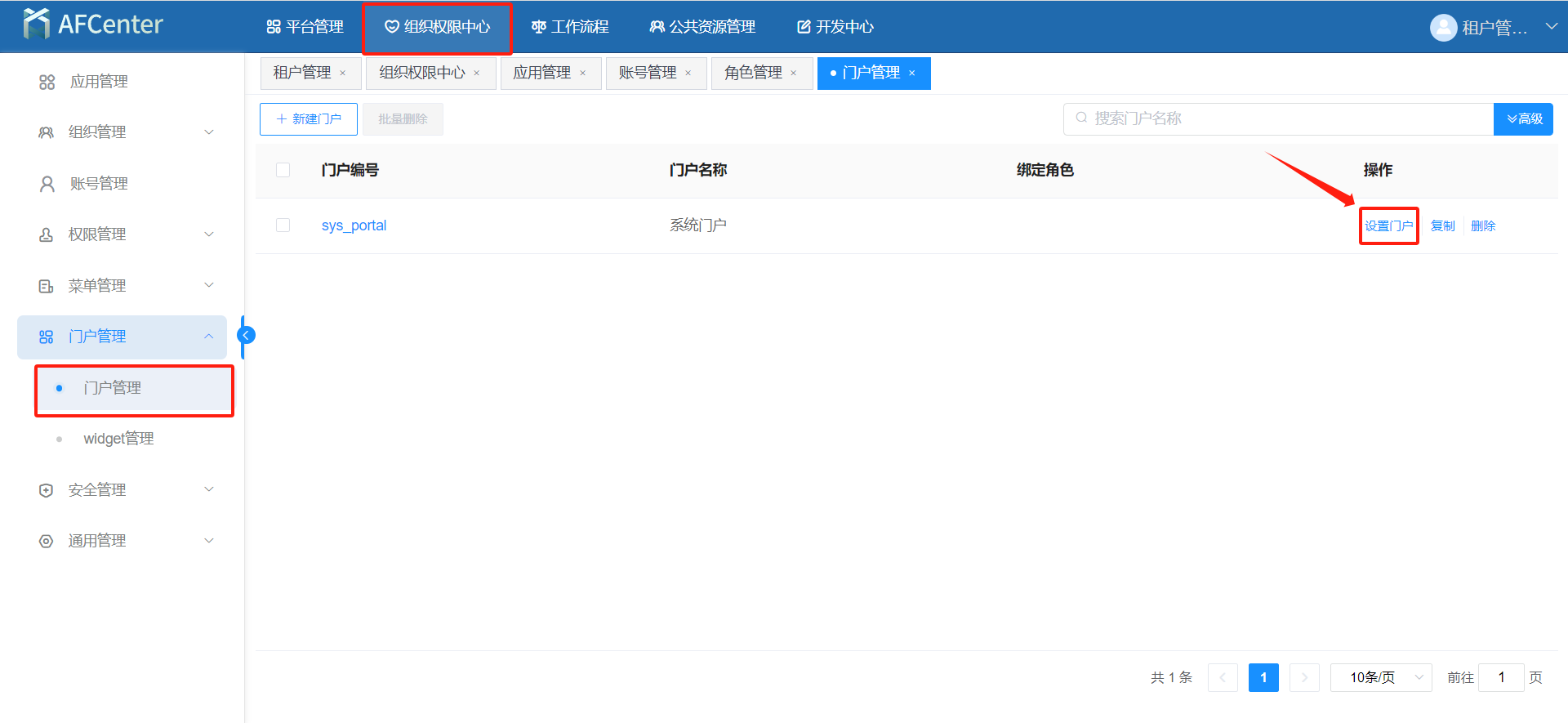
在我的应用中,点击需要删除的应用。
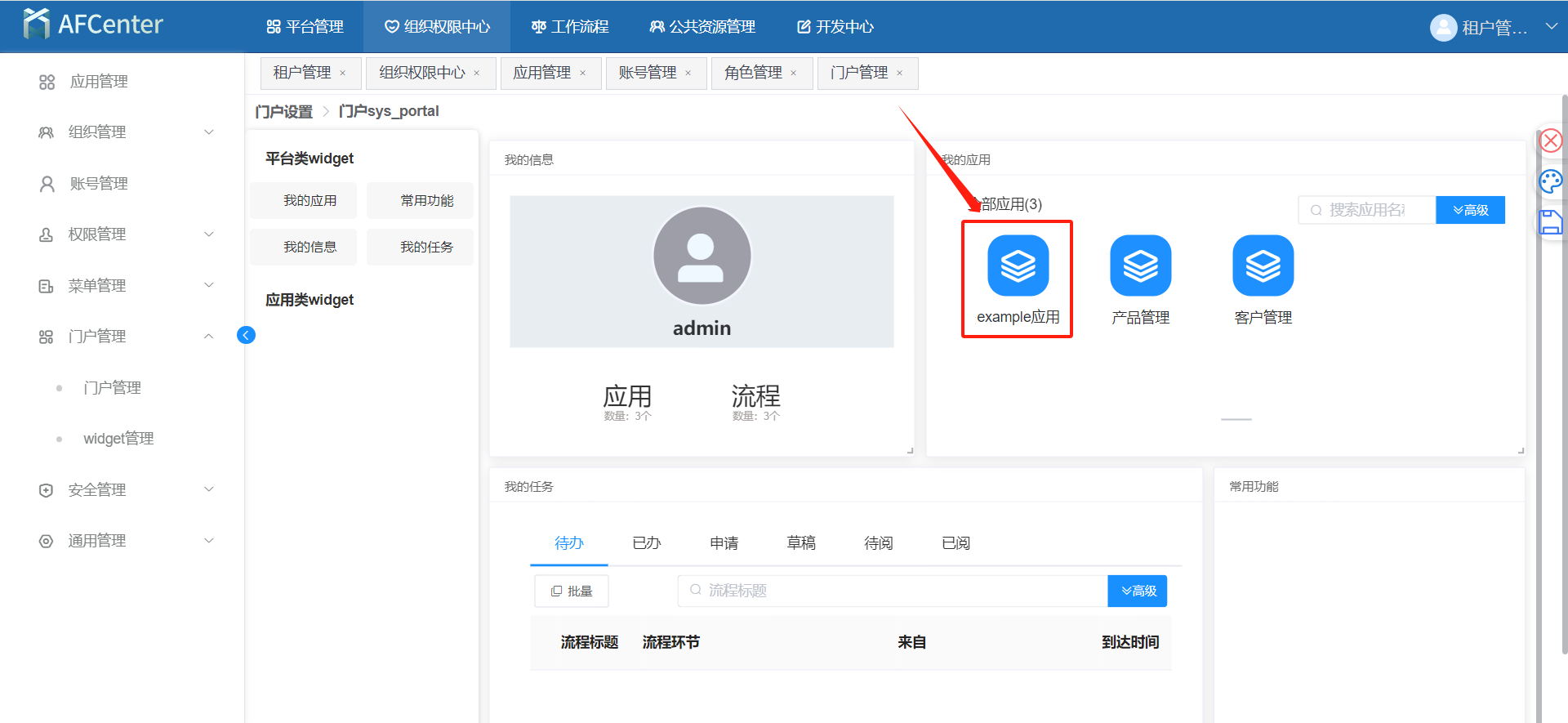
在应用管理页面,点击菜单管理-pc菜单管理,把pc端菜单树下的菜单,按叶子菜单到非叶子菜单全部删除。
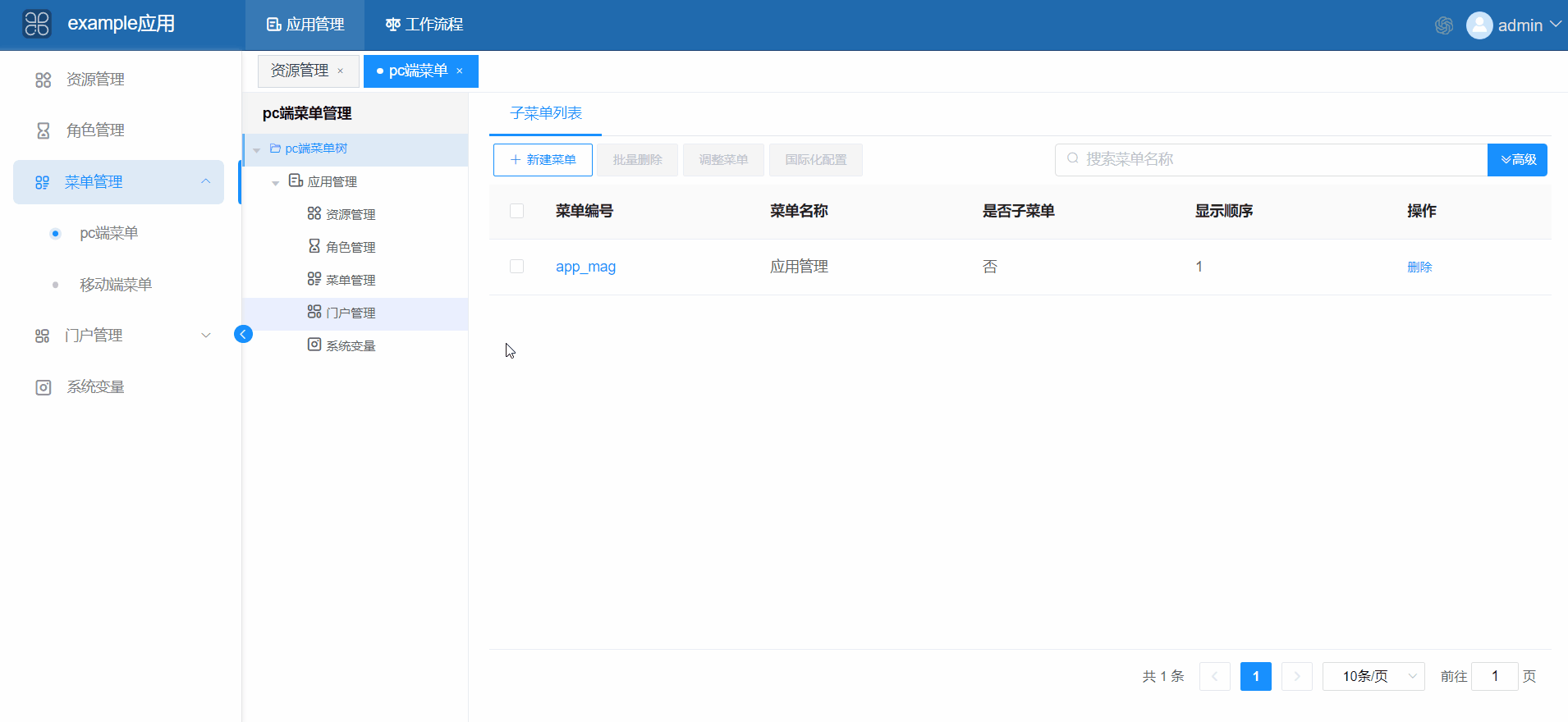
# 2.2删除应用的资源
删除应用的资源的位置有两个:
- 步骤一中的应用管理-资源管理(如果当前退出应用管理,后续无法上述步骤再进入到该应用的应用管理中)。
- 组织权限中心的应用管理-资源管理。
以上一步应用管理-资源管理为例:
在应用管理-资源管理中-资源管理,删除全部资源,包括页面、功能和数据。
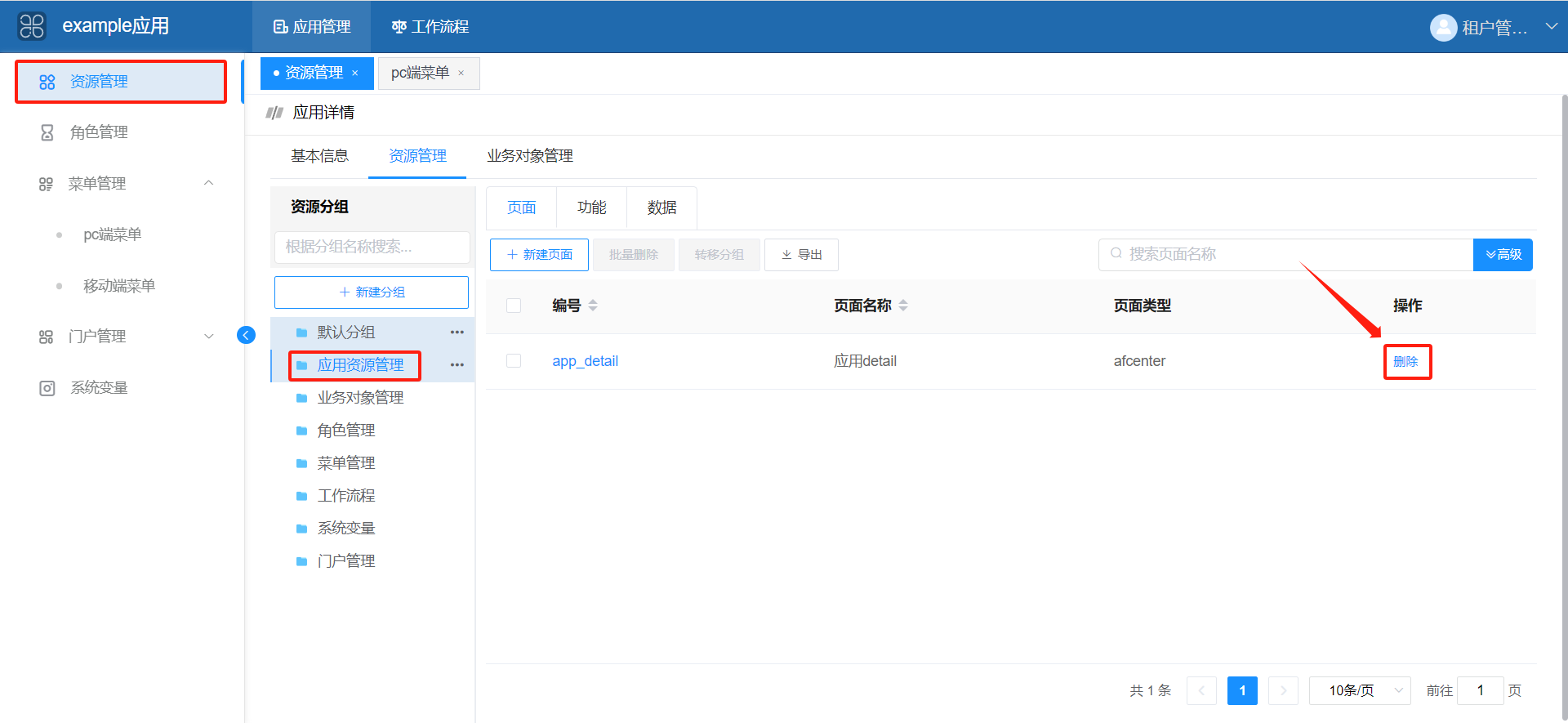
删除完成后,在组织权限中心-应用管理中,查看到该应用应用资源显示为0。
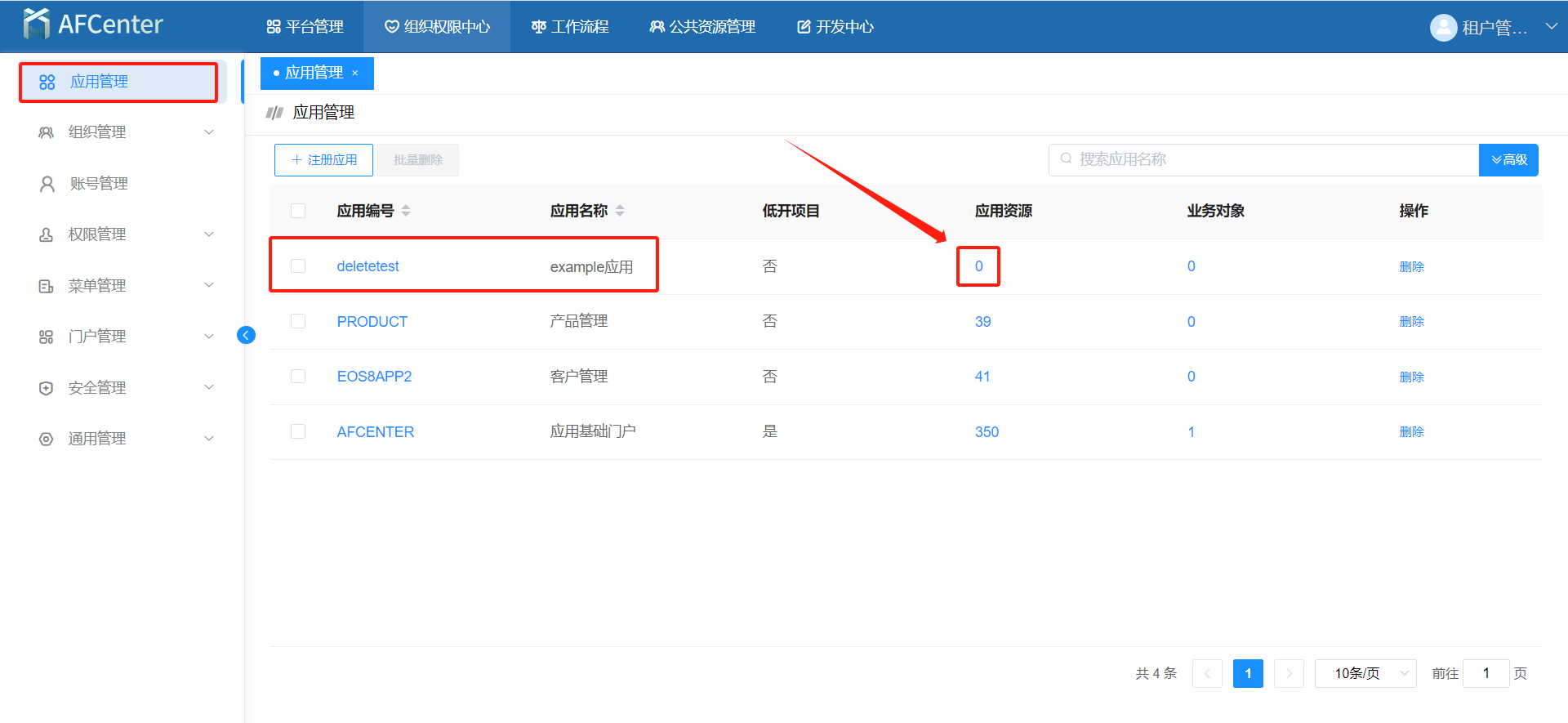
# 2.3删除应用
最后在组织权限中心-应用管理中,点击删除应用。
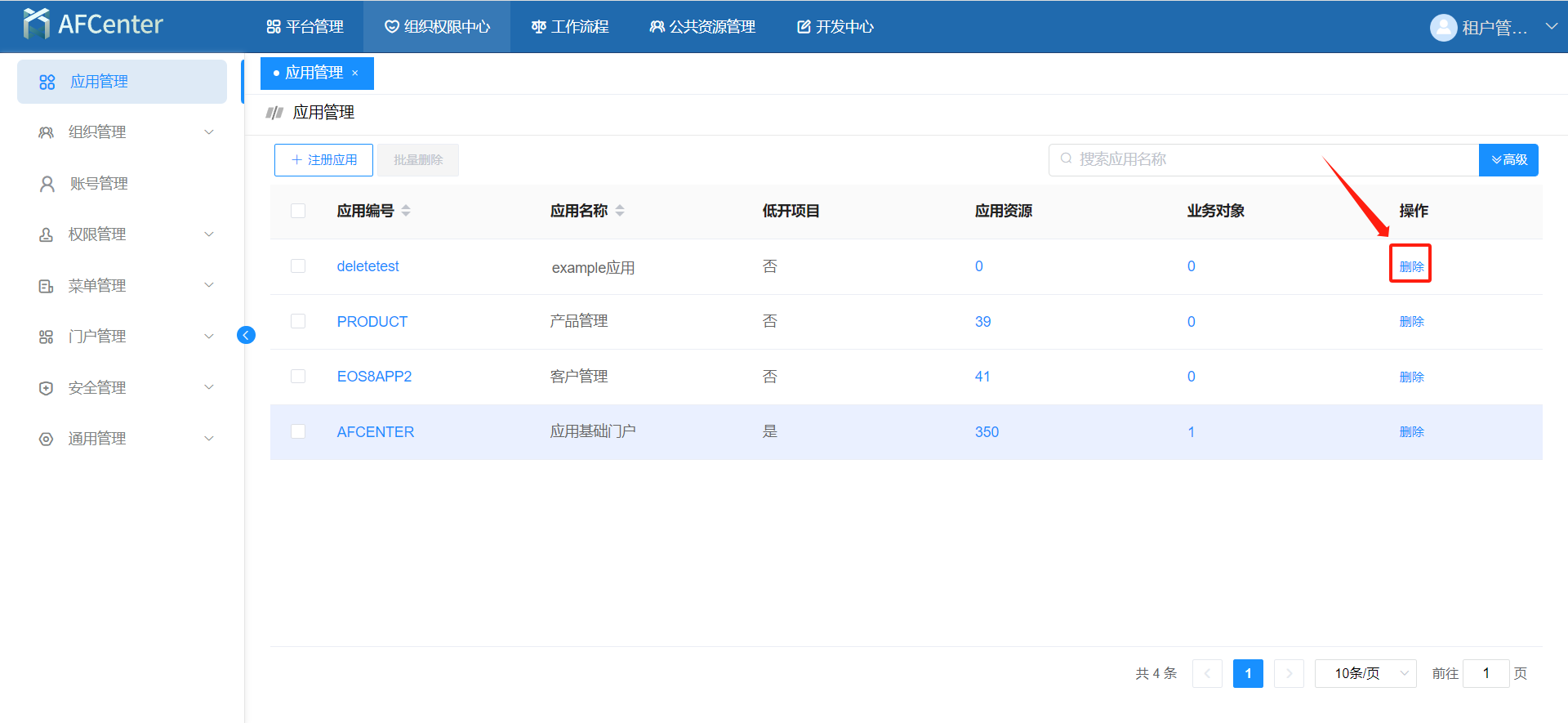
至此,应用删除完毕。